iOS 16 深度效果确保壁纸主题的一小部分出现在锁屏时钟后面,营造出漂亮的视觉风格。如果这种多层照片效果在您的 iPhone 锁屏上不起作用,或者您不知道如何使用深度效果设置壁纸,本教程可为您提供帮助。
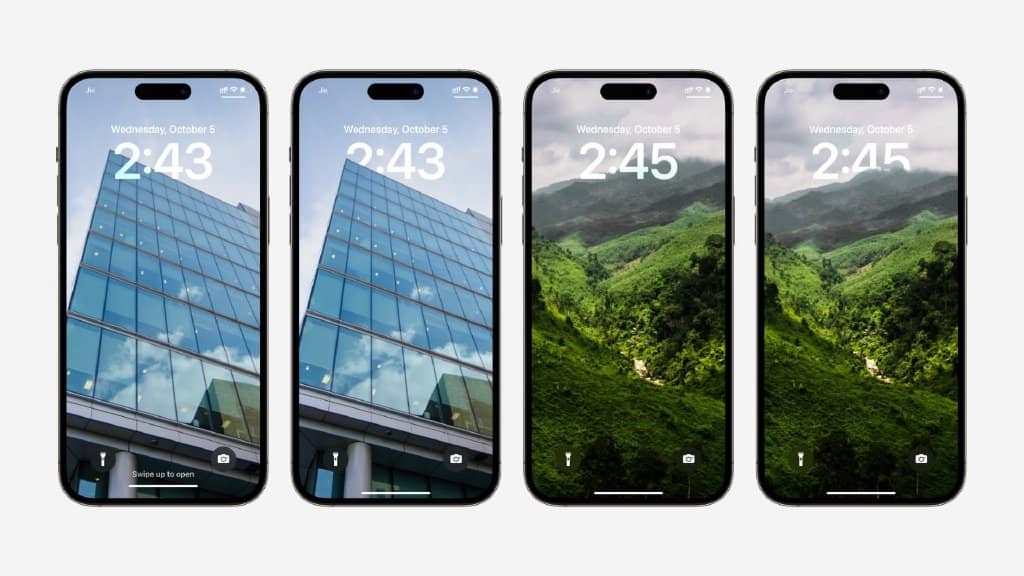
iOS 16 锁屏深度效果:
什么是锁屏深度效果?
运行 iOS 16 的 iPhone 使用人工智能 (AI) 来理解图像并将其主要主题与背景区分开来,同时设置锁定屏幕壁纸。例如,如果这是一张你站在公园里的照片,你的 iPhone 会判断出你是主要主题,而其他一切都是背景。
利用这种智能,它创建了一个分层的三明治效果,第一层是图像背景,第二层是锁屏时钟,第三层是图像主体。
因此,iPhone 锁定屏幕上的一小部分时间指示器位于壁纸的主要主题之后,使照片主题突出,并创造出令人愉悦的 3D 分层效果。Apple 将此称为深度效果或多层照片效果。
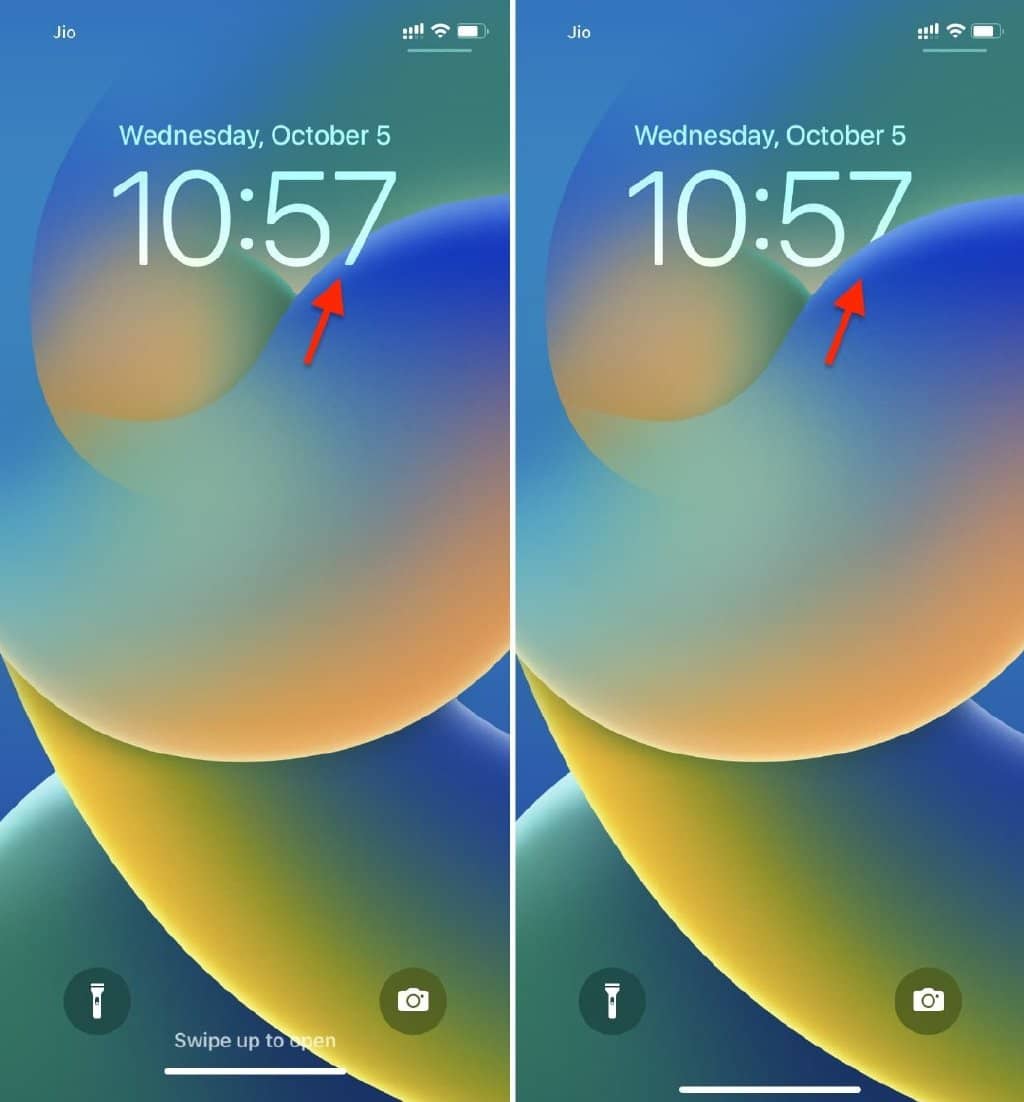
iPhone锁屏壁纸没有深度效果和深度效果。
必读: 如何在 iPhone 上去除背景并提取照片的主体
如何修复深度效果在 iPhone 锁屏上不起作用
1. 确保您拥有 iPhone XR 或更新机型
锁屏壁纸的深度效果仅适用于配备 A12 仿生芯片或更高版本的 iPhone。这意味着您可以在以下模型上使用多层效果:
- iPhone SE(第 2 代和第 3 代)
- iPhone XR
- iPhone XS 和 XS Max
- iPhone 11、11 专业版、11 专业版 Max
- iPhone 12、12 迷你、12 专业版、12 专业版 Max
- iPhone 13、13 迷你、13 专业版、13 专业版 Max
- iPhone 14、14 Plus、14 Pro、14 Pro Max
2. 将您的 iPhone 更新至 iOS 16
确定您的 iPhone 支持深度效果后,请转到设置>通用>软件更新以安装 iOS 16。请注意,深度效果是一项新功能,在 iOS 15 或更早版本上不可用。
3.从锁定屏幕中删除小部件
你的 iPhone 锁屏上有小部件吗?如果是,锁屏壁纸将不会显示分层效果。
如果墙纸效果更重要,请删除锁屏小部件,然后深度效果将起作用。
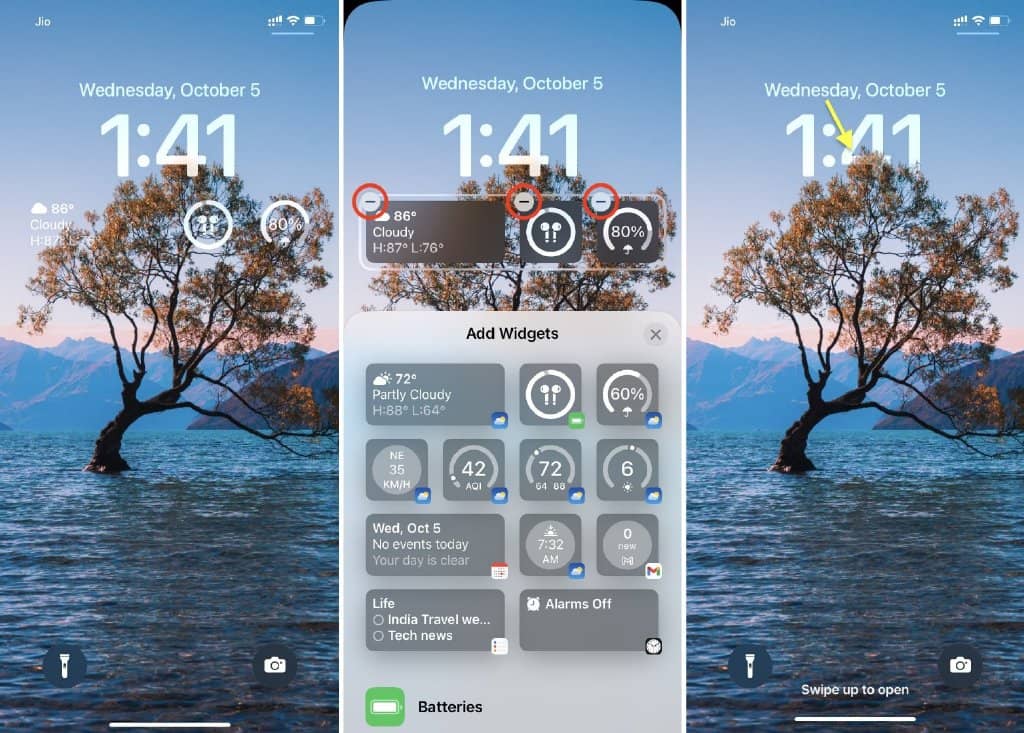
4.添加壁纸时启用深度效果
按照以下步骤设置具有多层效果的锁屏壁纸:
- 打开设置应用程序并点击壁纸。
- 您可以选择自定义当前的锁定屏幕或点击添加新壁纸。我们选择后一种选择。
- 在此处,点击照片以从您的照片应用中选择壁纸。或者向下滚动到收藏并选择默认的 iOS 16 壁纸、绿色骄傲壁纸或鱼壁纸。
- 您应该会自动看到时钟的一部分出现在照片主题的后面。如果没有,请点击底部的更多按钮并检查深度效果。在此之后,多层次的效果应该开始了。
- 点击添加 >设置为墙纸对完成。
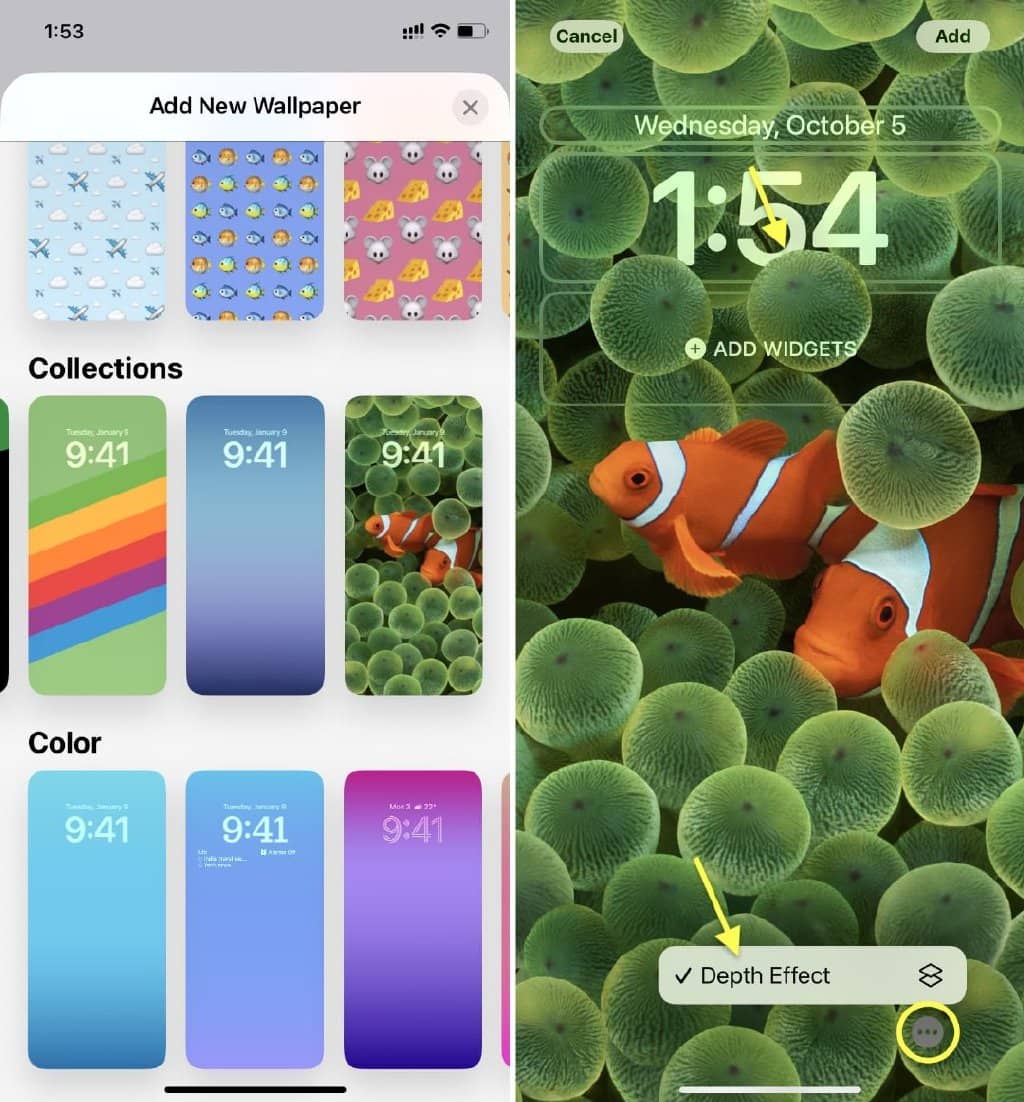
如果您在上面的步骤 3 中选择了自定义图像,则它必须满足要求。即使在那之后,您可能还需要调整墙纸才能使深度效果起作用。我们已经在接下来的两节中解释了所有这些。
5.选择合适的壁纸
iPhone 锁屏上的多层照片效果只有在您选择的壁纸在时间指示器附近有合适的主题时才会起作用。主题不能太低或太高。通常,人、宠物、尖尖的建筑物或山丘的照片效果最好。
图像主题不应覆盖时钟:壁纸图像的主题不应覆盖时钟的全部或重要部分。如果是这样,深度效果将不起作用,并且照片主题将出现在时间指示器下方。
除了上述提示外,请务必考虑以下几点:
- 选择一个明亮的图像用作锁屏壁纸。
- 确保图像质量很高。
- 尝试使用清晰且不模糊的壁纸图片。
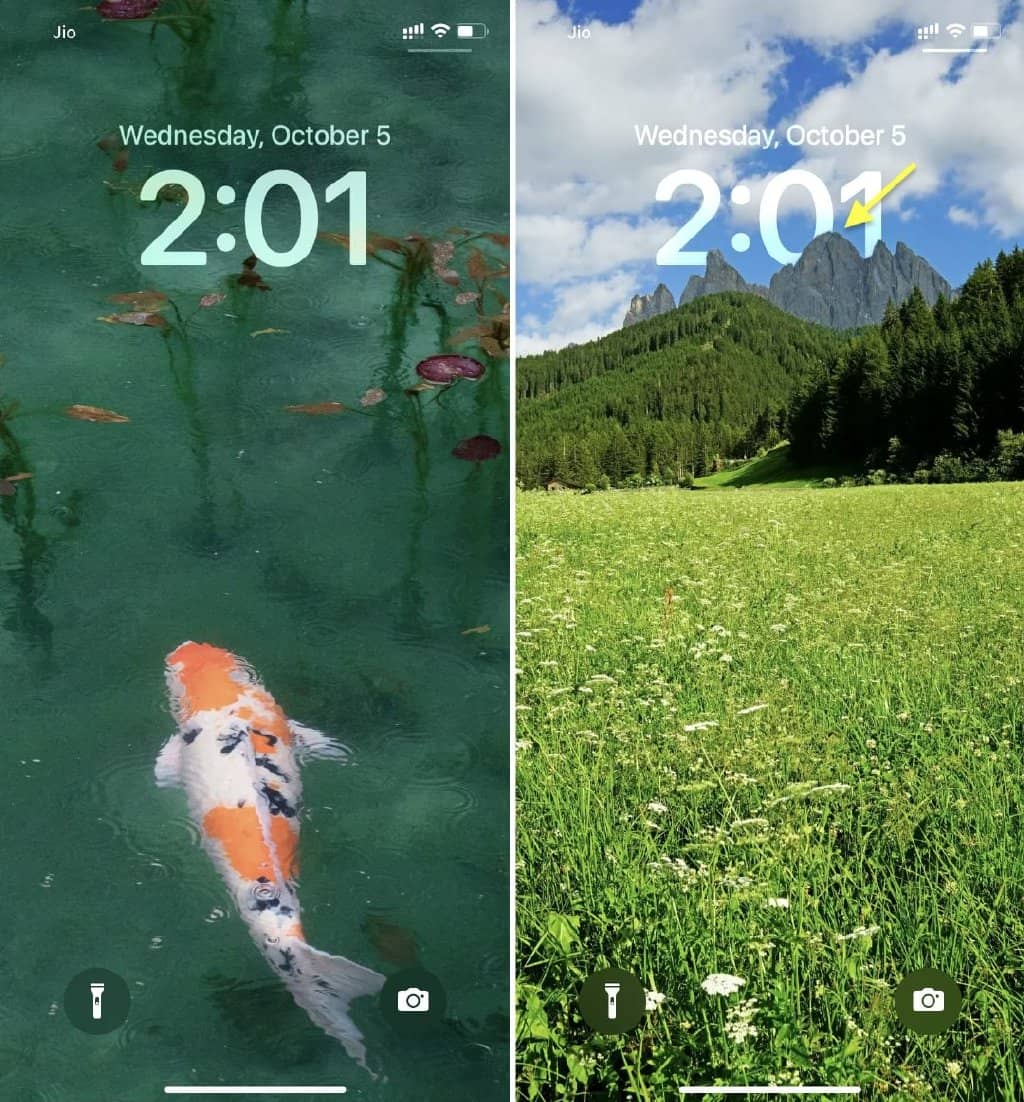
在左图中,主体不清晰,因此深度效果不起作用。在右图中,山丘是时钟附近的主要主题之一,它很容易适应多层次的效果。
6.重新定位壁纸
当您选择支持多层深度效果的合适壁纸时,它会自动生效并出现在时钟上方。但这并非在所有情况下都是正确的。
有时,即使您的壁纸具有显示多层照片效果的潜力,也需要仔细重新定位以使深度效果成功出现。
您可以在添加新壁纸或自定义当前壁纸时重新定位图像。就是这样:
- 打开设置应用程序并点击壁纸。
- 点击当前锁定屏幕下方的自定义,或点击添加新壁纸并选择正确的图片。
- 现在,将注意力集中在时钟附近的主题上。用两根手指 慢慢放大和缩小。这样做时,查看主题是否出现在时间指示器上。您必须重试几次才能使其正常工作。
- 接下来,尝试用两根手指慢慢拖动图像,看看对象是否出现在时钟前面。
在大多数情况下,深度效果会在重新定位后自动起作用。
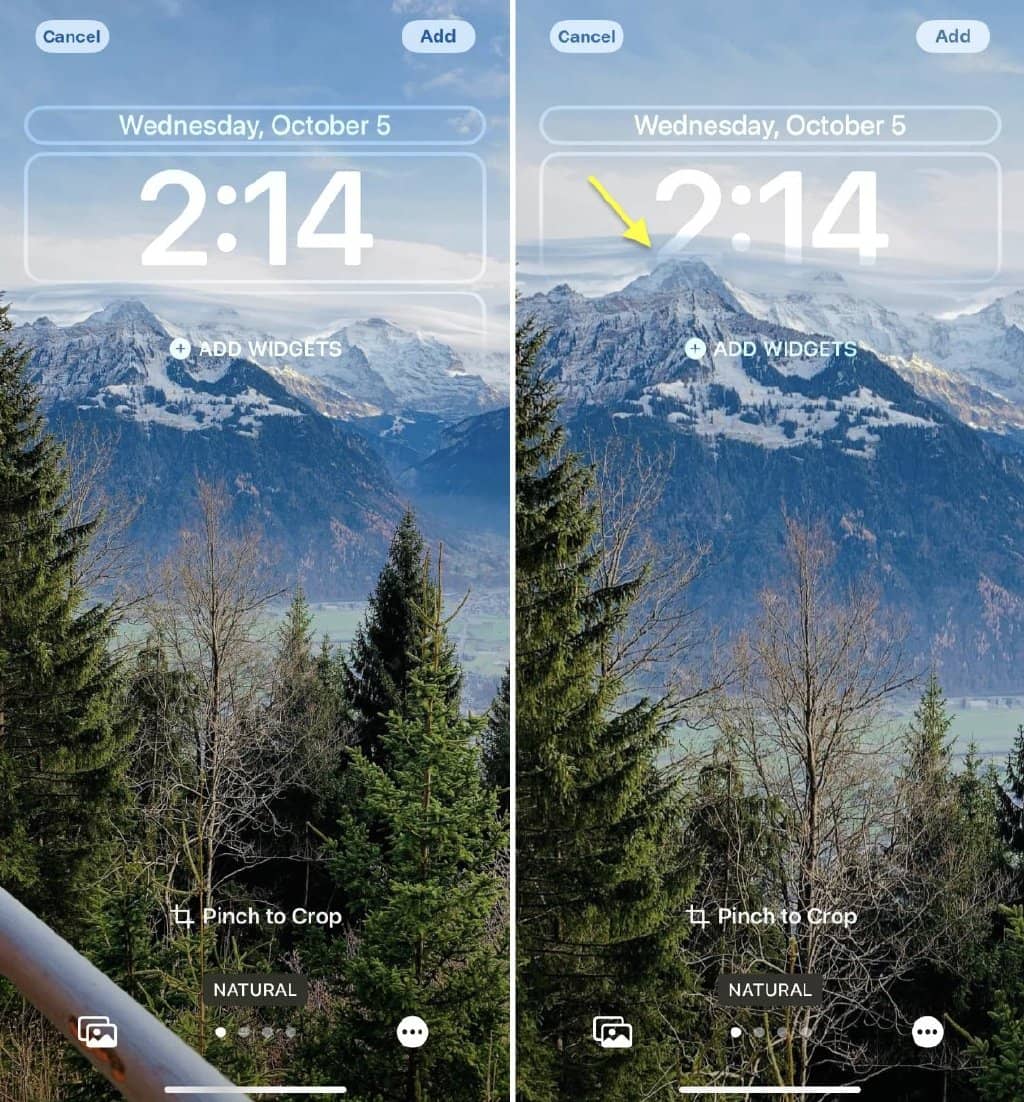
在左图中,您可以看到深度效果不可见。但是,经过一些重新定位和缩放后,深度效果起作用了。
7.添加新的锁屏并重试
即使经过大量缩放和拖动,如果主题未能出现在时钟上方,您将不得不为您的锁屏壁纸选择另一个合适的图像。
阅读: 如何在 iOS 16 中将不同的图像设置为 iPhone 锁屏和主屏幕壁纸
8. 重启你的 iPhone
由于技术故障,您的 iPhone 的某些功能可能无法使用。修复它们的最简单方法是关闭 iPhone 并重新打开。
9. 更新你的 iPhone
如果您使用的是 iOS 16 的第一个版本,请考虑将您的 iPhone 更新到 iOS 16.0.1 或更高版本。这样做将确保 iOS 16 的第一个版本中的已知错误得到解决,从而为您提供更好的体验。
10.重置所有设置
最后,如果没有任何帮助,请考虑重置所有 iPhone 设置。但在您这样做之前,我建议您尝试一些不同的图像,并确保深度效果无法在锁定屏幕上显示是由于 iPhone 上的问题而不是壁纸图像的问题。
常见问题
为什么锁屏深度效果在我的 iPhone 上不起作用?
在大多数情况下,深度效果在 iPhone 上不起作用,因为锁定屏幕上的小部件和壁纸中没有出现在时钟附近的多个不清楚的主题。
所有壁纸都支持锁屏深度效果吗?
所有壁纸不支持多层照片效果。只有那些在时间指示器附近有清晰主题的人才会显示深度效果。
我可以在 iPhone X 或 iPhone 8 上使用深度效果吗?
即使 iPhone X、iPhone 8 和 iPhone 8 Plus 与 iOS 16 兼容,您也无法在这些机型上使用深度效果锁屏壁纸,因为它们没有 A12 仿生或更新的处理器。较旧的芯片无法提供快速理解图像并将其主题与背景分开的强大功能。
深度效果是否适用于壁纸滤镜?
是的。在设置锁屏壁纸时,您可以向左滑动使用滤镜,深度效果仍然可以使用。
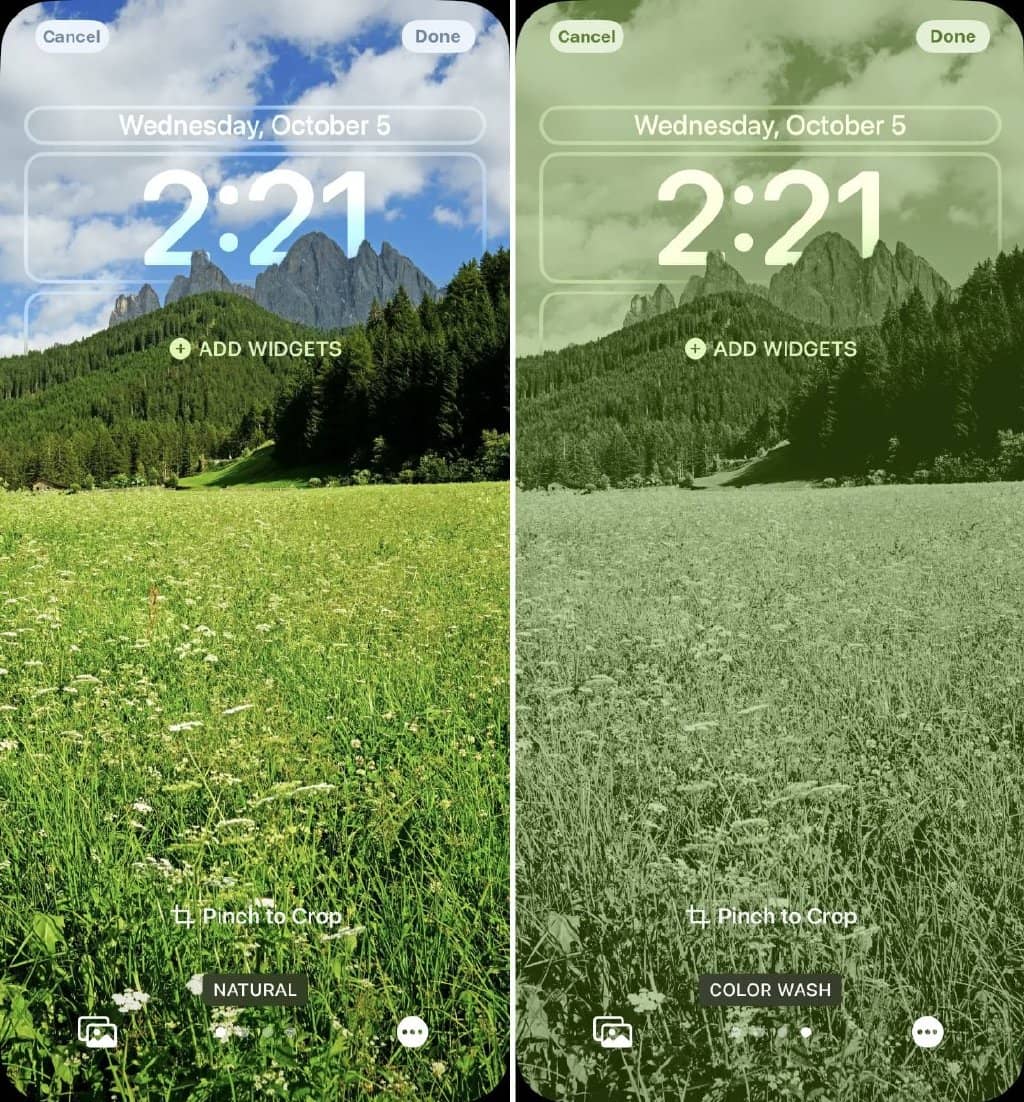
左截图:没有过滤器。右截图:使用颜色清洗过滤器。深度效果适用于这两种情况。
只有锁屏时钟可以使用深度效果吗?
如果您有一张主题来自屏幕顶部的壁纸,深度效果可以覆盖并出现在日期、日期和月份。这是一个锁定屏幕截图,显示了时钟上方日期指示器的多层效果:
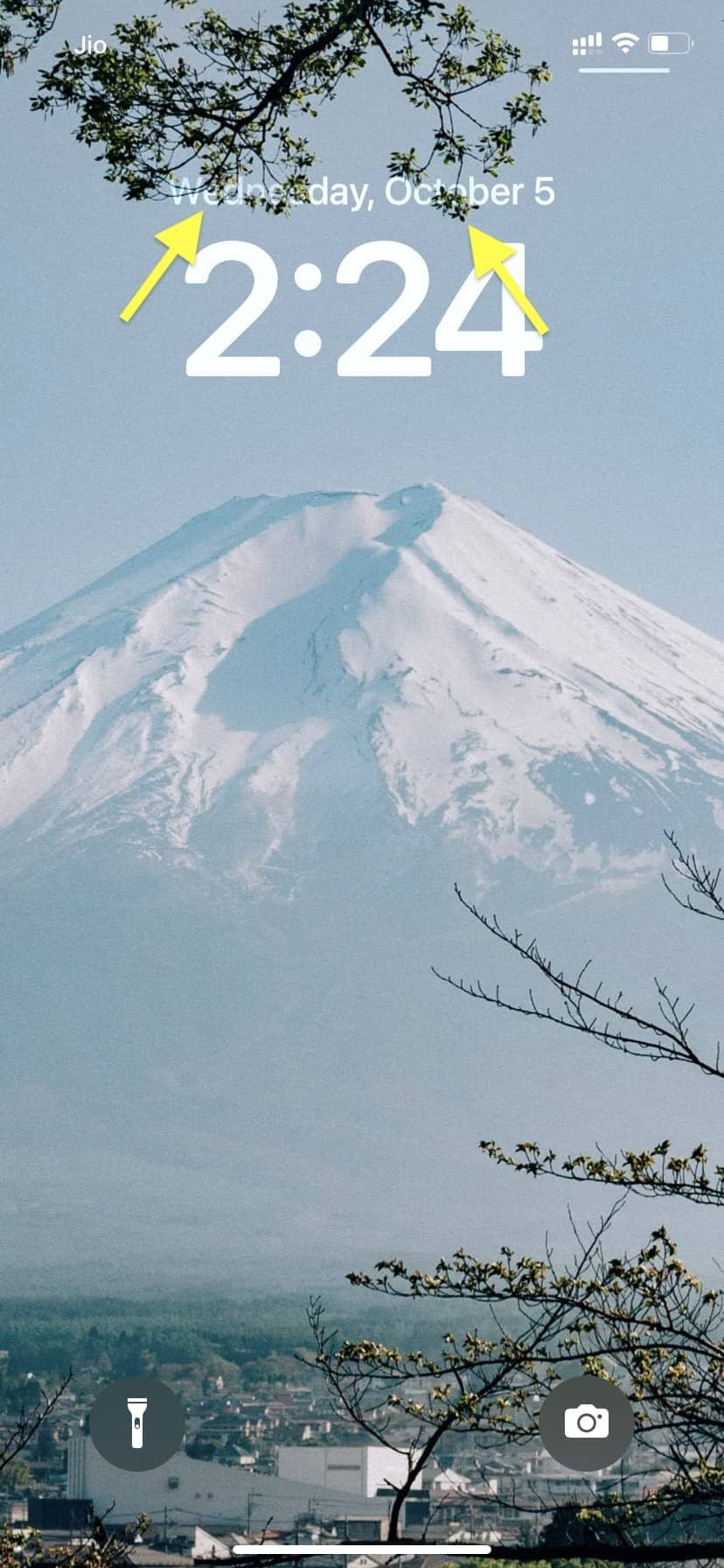
黑白壁纸是否支持锁屏深度效果?
是的。如果黑白图像的照片主体清晰,则可以用作具有多层照片效果的锁屏壁纸。

是否必须使用人像图像才能使深度效果起作用?
一点也不。iPhone 使用人工智能来理解标准图像的主题并将其放在时钟前面。即使您的壁纸不是以纵向模式拍摄的,这也有效。
我的墙纸是否需要采用 JPEG 格式才能使深度效果起作用?
与您可能在其他地方读到的相反,您不一定需要 JPEG/JPG 壁纸才能使深度效果起作用。我通过将 JPEG 图像转换为 PNG 在我的 iPhone 上对其进行了测试,它仍然支持深度效果。







